
Scattare foto con il tuo telefono Android è fantastico, ma arriva il momento in cui devi caricare quelle foto sul tuo computer. Un po 'di tempo fa abbiamo dato un'occhiata SnapPea , un pratico strumento per la gestione di telefoni e tablet da Windows; Foto SnapPea è un'estensione di Chrome progettata appositamente per la gestione delle foto.
Dimentica di cercare di scovare quel cavo USB sfuggente, quello che scompare sempre quando ne hai bisogno, con SnapPea Photos ti serve solo un copia dell'app installato sul telefono e il file estensione installata in Chrome sul tuo computer.
Inizia installando una copia dell'app sul tuo telefono e poi rivolgi la tua attenzione al tuo browser web. Vai al Chrome web store dove puoi scaricare l'estensione.
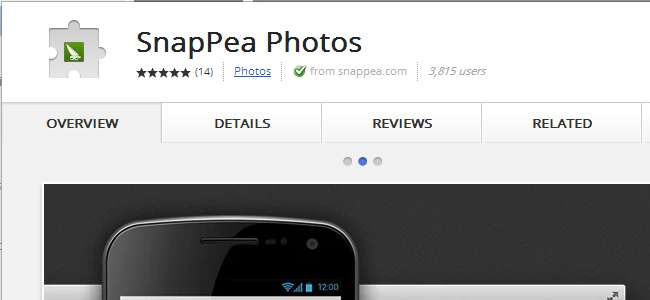
Fare clic sul pulsante Aggiungi a Chrome seguito da "Aggiungi" nella finestra a comparsa che appare.
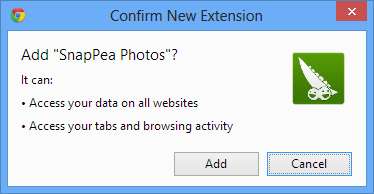
Avvia SnapPea sul tuo telefono o tablet e ti verrà fornito un passcode. Tieni questo a portata di mano perché ti servirà in un secondo.
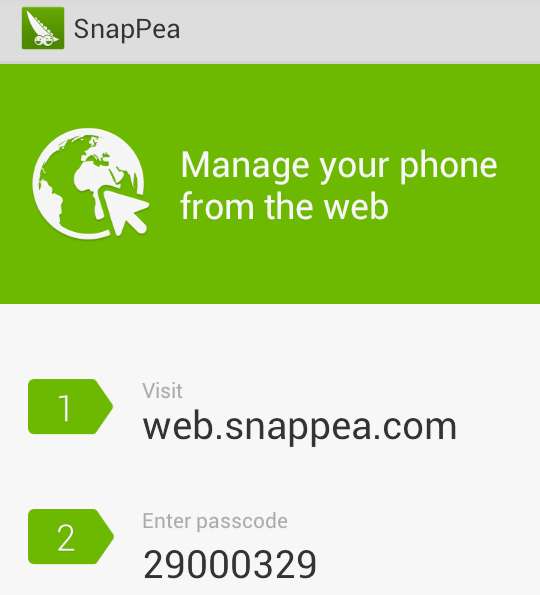
In Chrome, fai clic sul pulsante SnapPea Photos che è stato aggiunto alla barra degli strumenti, quindi inserisci il passcode prima di fare clic sul pulsante "Accedi".
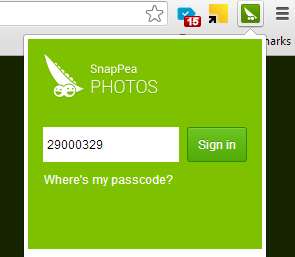
Ora ti verranno mostrate, dopo un leggero ritardo, una serie di miniature delle immagini che hai memorizzato sul tuo telefono.
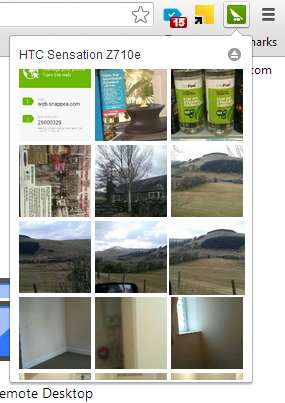
Facendo clic su una di queste miniature verrai trasferito all'interfaccia web di SnapPea. Questo è qualcosa a cui è possibile accedere senza la necessità di utilizzare l'estensione, ma essere in grado di visualizzare in anteprima le immagini in Chrome significa che è più facile e veloce passare a foto specifiche.
Nella visualizzazione galleria che viene caricata quando fai clic su una miniatura, puoi fare clic su un'anteprima di qualsiasi immagine per visualizzarla a grandezza naturale. Le singole immagini possono essere eliminate o scaricate facendo clic sulla relativa icona nella parte inferiore dell'anteprima.
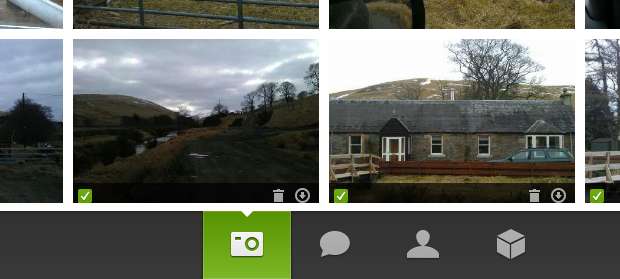
Tutte le foto che sono state scattate con l'orientamento sbagliato possono essere corrette utilizzando l'interfaccia web. Fare clic sull'anteprima di un'immagine per visualizzare la versione grande. Usa il pulsante di rotazione standard nella parte inferiore dello schermo per ruotare le cose secondo necessità.
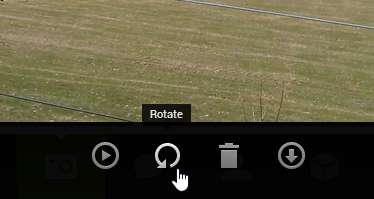
Il trasferimento di immagini non è solo un processo unidirezionale; non sei limitato a scaricare le foto che hai scattato sul tuo computer. In alto a destra dell'interfaccia web troverai un pulsante "Aggiungi foto" che consente di copiare le immagini dal tuo computer al tuo dispositivo Android.
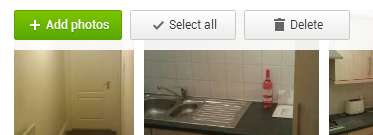
Qual è il modo migliore per gestire le foto che scatti sul telefono? Condividi le tue esperienze nel forum.







